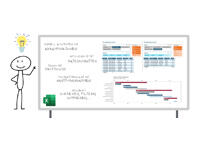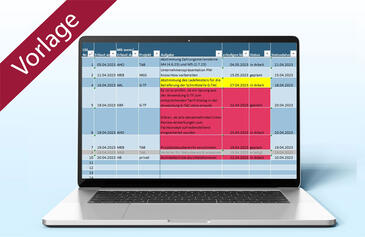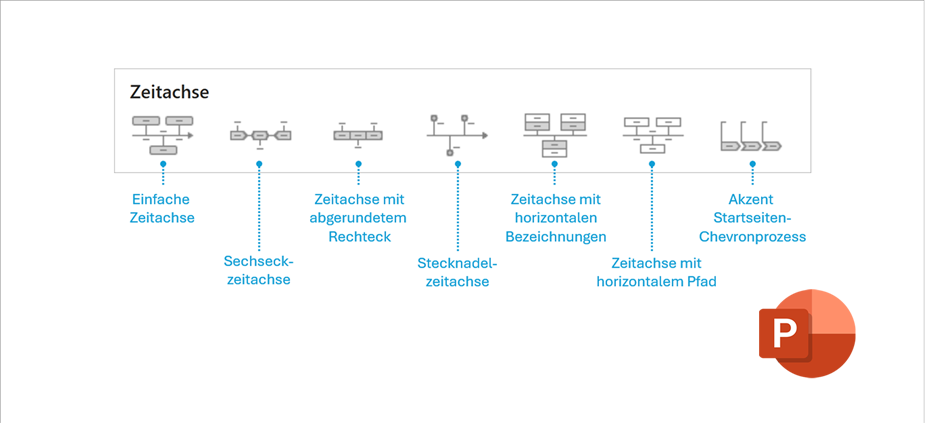
Projektphasen übersichtlich und anschaulich präsentieren Neue Zeitachsen aus PowerPoint Web nutzen
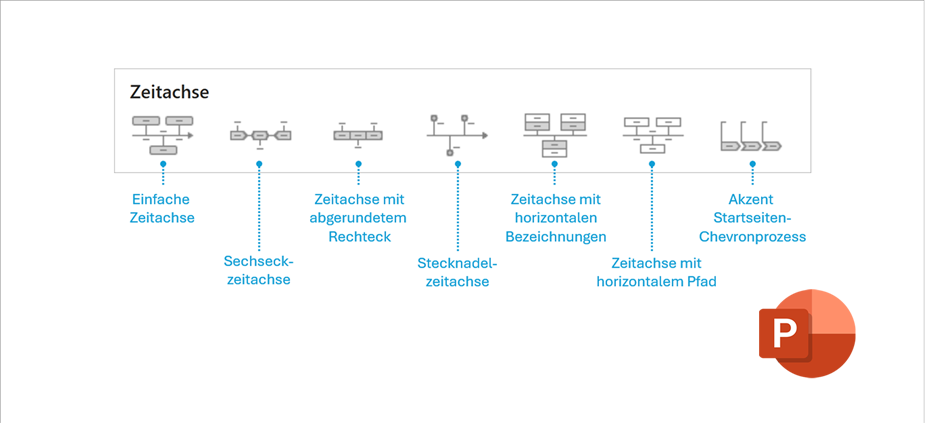
Projektabläufe schnell und ansprechend visualisieren – die neuen Zeitachsen aus der Web-Version von PowerPoint machen es möglich. Erfahren Sie, wo Sie diese Zeitachsen finden und wie Sie sie in der Desktop-Version effektiv nutzen und inhaltlich wie optisch anpassen können.
Management Summary
Als Mitglied erhalten Sie die wichtigsten Thesen des Beitrags zusammengefasst im Management Summary!
Projektphasen übersichtlich und anschaulich präsentieren Neue Zeitachsen aus PowerPoint Web nutzen
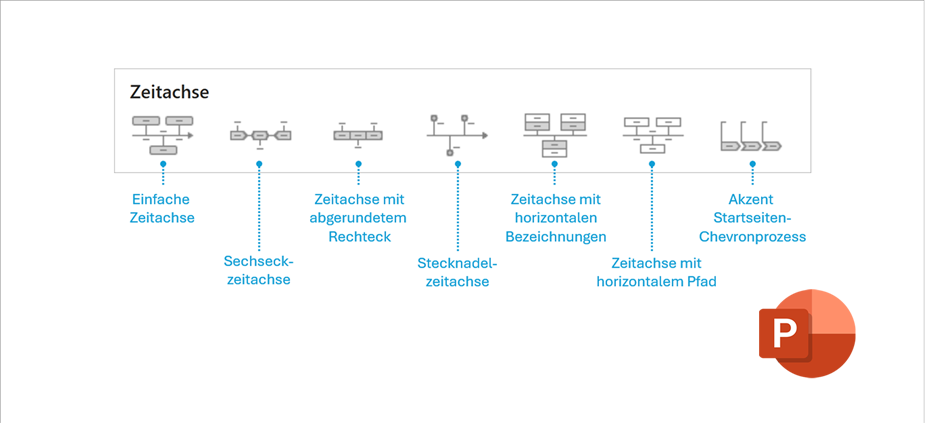
Projektabläufe schnell und ansprechend visualisieren – die neuen Zeitachsen aus der Web-Version von PowerPoint machen es möglich. Erfahren Sie, wo Sie diese Zeitachsen finden und wie Sie sie in der Desktop-Version effektiv nutzen und inhaltlich wie optisch anpassen können.
Management Summary
Als Mitglied erhalten Sie die wichtigsten Thesen des Beitrags zusammengefasst im Management Summary!
Grafische Zeitachsen sind im Projektmanagement ein zentrales Werkzeug. Sie erlauben einen schnellen Überblick über Projektverlauf, Aufgaben, zeitliche Abfolge und Abhängigkeiten. Das ist hilfreich bei der Planung, Steuerung und Kommunikation im Projekt. PowerPoint bietet in der Desktop-Version allerdings nur eine vorgefertigte Zeitachse: die SmartArt-Grafik "Einfache Zeitachse". Sie ist funktional, macht aber optisch wenig her. Was viele nicht wissen: In der Web-Version von PowerPoint gibt es sieben weitere Varianten für Zeitachsen. Sie bieten eine individuellere Optik und ausreichend Platz für Informationen. Wo diese zusätzlichen Zeitachsen zu finden sind, wie sie in die eigenen Folien eingebaut und dort inhaltlich und optisch angepasst werden, zeigt dieser Beitrag.
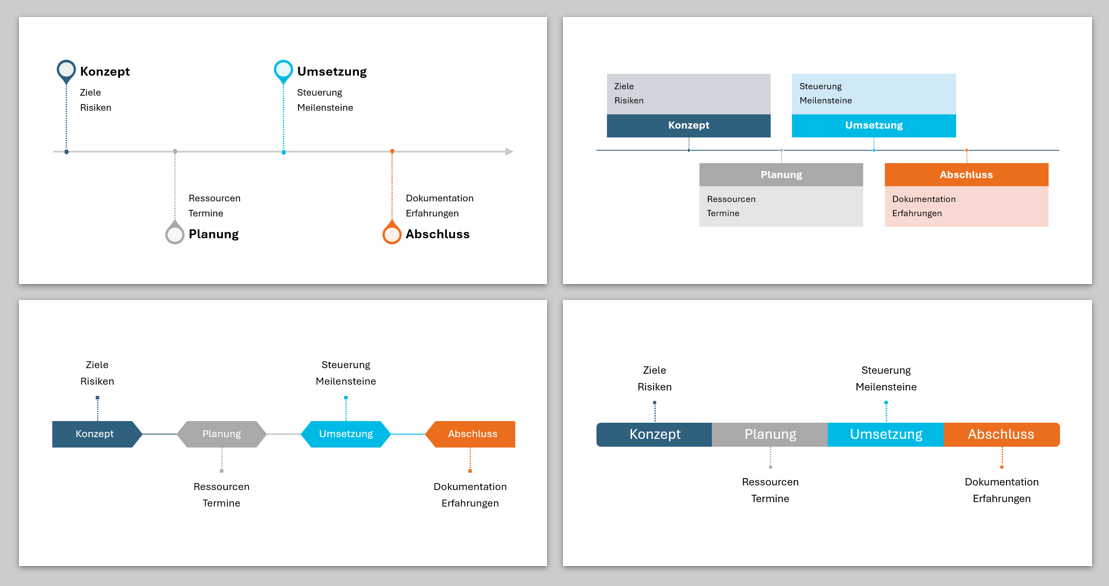
Zeitachsen in der PowerPoint Web-Version auswählen
Melden Sie sich im Webbrowser bei Ihrem Microsoft-Konto an und öffnen Sie PowerPoint Web:
- Geben Sie im Browser die URL www.office.com ein, alternativ https://m365.cloud.microsoft/, klicken Sie auf Anmelden und geben Sie die Zugangsdaten für Ihr Microsoft-Konto ein. Falls Sie noch kein Microsoft-Konto haben, können Sie sich kostenlos registrieren.
- Öffnen Sie nach der Anmeldung über das App-Startfeld oben links die Web-Version von PowerPoint.
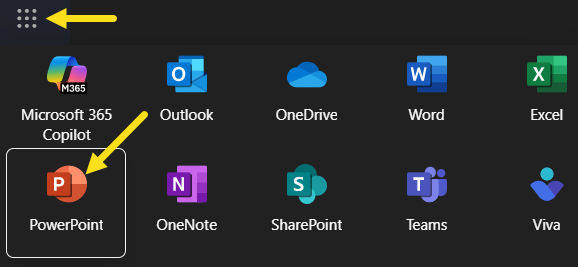
Bild 2: Über das App-Startfeld in der linken oberen Ecke des Webbrowsers die App PowerPoint öffnen - Klicken Sie unter Neu erstellen auf Leere Präsentation. Dann fügen Sie eine neue leere Folie ein, indem Sie auf der Registerkarte Start auf Neue Folie klicken und das Layout Leer auswählen.
- Wechseln Sie zur Registerkarte Einfügen. Klicken Sie dort auf das in Bild 3 gezeigte Symbol SmartArt.

Bild 3: Über die Registerkarte Einfügen den Katalog der verfügbaren SmartArt-Grafiken öffnen - Scrollen Sie im nun eingeblendeten Katalog der verfügbaren SmartArt-Grafiken ganz nach unten. Dort finden Sie die Kategorie Zeitachse (in der Desktop-Version von PowerPoint – 2016, 2019, 2021, 2024 oder 365 – gibt es diese nützliche Kategorie leider nicht).
- Wählen Sie per Mausklick eine passende Zeitachse aus, um sie auf der aktuellen Folie einzufügen.
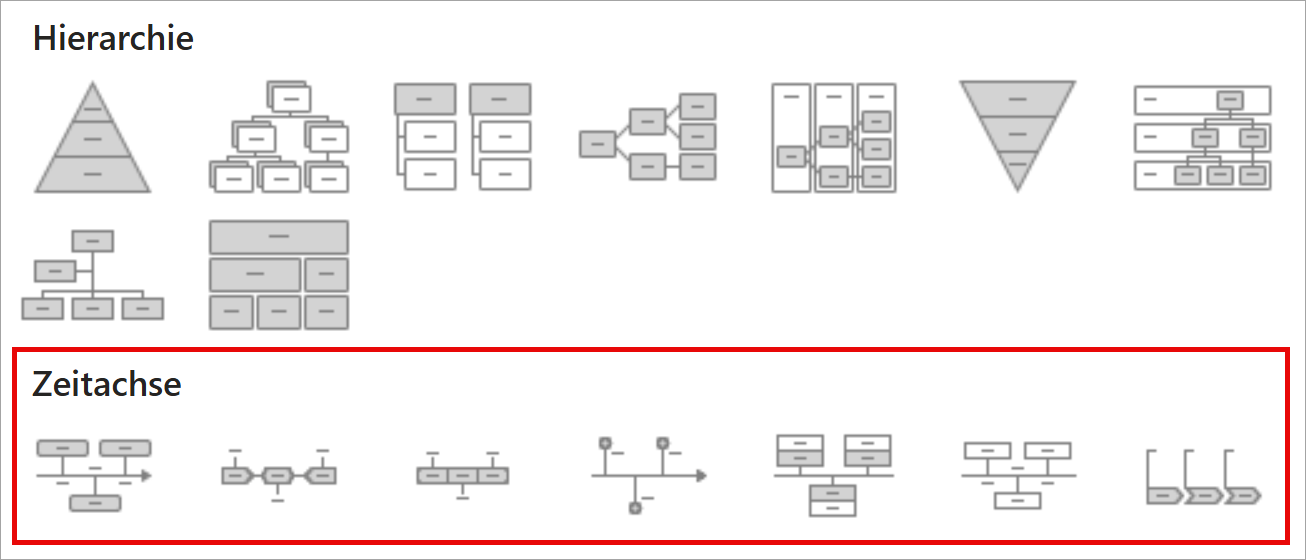
Bild 4: Die Kategorie Zeitachse befindet sich ganz unten am Ende des SmartArt-Katalogs - Wiederholen Sie gegebenenfalls die Schritte, um weitere Zeitachsen einzufügen.
- Speichern Sie die Folie(n) lokal als PPTX über Datei / Eine Kopie erstellen.
An dieser Stelle sollten Sie keine Mühe darauf verwenden, Texte einzugeben oder Formatierungen zu ändern. Das erledigen Sie besser später in der Desktop-Version. Denn dort sind auch die von Ihnen ausgewählten Farben und Schriften hinterlegt.
Bild 5 zeigt die sieben Zeitachse-Varianten im Überblick:
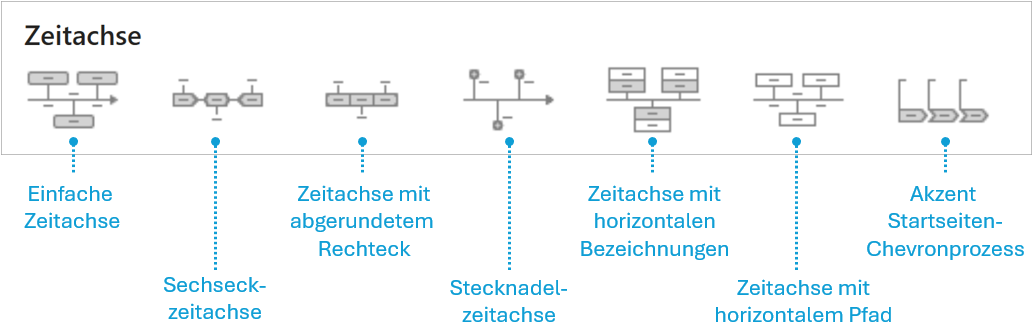
In allen Varianten lassen sich Inhalte in zwei Ebenen eingeben, also beispielsweise
- Projektphase mit Aufgaben oder
- Meilenstein mit Termin und Hinweisen oder
- Aufgaben mit Zuständigkeiten oder
- Termine und Anmerkungen.
Zeitachsen in die eigenen Folien importieren
Nach dem Einfügen einer Zeitachse könnten Sie Ihre Folien zwar auch in der Web-Version von PowerPoint weiterbearbeiten und fertigstellen. Allerdings werden Sie dort zahlreiche Befehle aus der Desktop-Version von PowerPoint vermissen. Daher ist es ratsam, die gewohnte PowerPoint-Umgebung aufzurufen und dort die Arbeit fortzusetzen.
- Öffnen Sie in der Desktop-Version von PowerPoint die zuvor gespeicherte Datei mit der Zeitachse.
- Klicken Sie in die Zeitachse, dann auf den umgebenden Rahmen. Kopieren Sie das so markierte Objekt mit Strg+C in die Zwischenablage.
- Öffnen Sie nun die PowerPoint-Datei mit Ihren Farben und Schriften, in der Sie die Zeitachse verwenden wollen.
- Legen Sie dort eine neue Folie mit geeignetem Layout an – beispielsweise Nur Titel.
- Fügen Sie die kopierte Zeitachse mit Strg+V ein.
- Farben und Schriften der "importierten" Zeitachse passen sich automatisch der aktuellen Präsentation an.
Inhalte eingeben und Optik anpassen
Wenn Sie in die Zeitachse klicken, erscheinen oben im Menüband die zusätzlichen Registerkarten SmartArt-Design und Format. Falls der in Bild 6 links gezeigte Textkasten nicht erscheint, rufen Sie ihn über die Registerkarte SmartArt-Design per Klick auf den Befehl Textbereich auf.
Tragen Sie anschließend in den Textkasten Ihre Inhalte ein:
- Um einen neuen Absatz zu erzeugen, drücken Sie die Enter-Taste.
- Möchten Sie einen Unterpunkt erzeugen, platzieren Sie den Cursor im neuen Absatz und drücken Sie die Tabulator-Taste. Der Textbereich erscheint jetzt in der zweiten Textebene und eingerückt.
- Um wieder zurück zur ersten Textebene zu wechseln, verwenden Sie die Tastenkombination Umschalt + Tabulator.
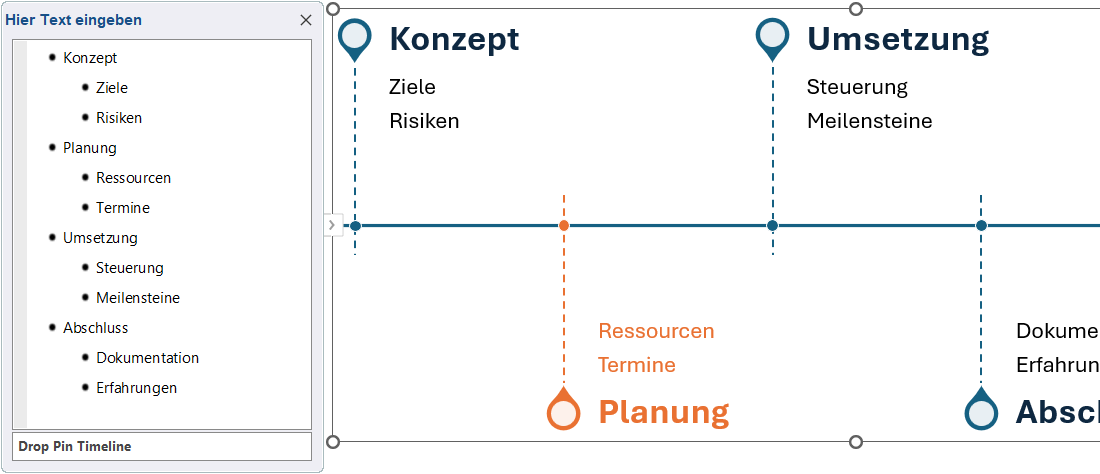
Sofort weiterlesen und testen
Erster Monat kostenlos,
dann 24,99 € pro Monat
-
Know-how von über 1.000 Profis
-
Methoden für alle Aufgaben
-
Websessions mit Top-Expert:innen